 Gestern, am 12. November 2015, hat Microsoft ja das November-Update (Version 1511, Build 10586) freigegeben, mit dem Windows 10 auf die Version 1511 aktualisiert wird. Hier ein paar Infos im Hinblick auf Upgrade, Update und Fehlerbehebungen.
Gestern, am 12. November 2015, hat Microsoft ja das November-Update (Version 1511, Build 10586) freigegeben, mit dem Windows 10 auf die Version 1511 aktualisiert wird. Hier ein paar Infos im Hinblick auf Upgrade, Update und Fehlerbehebungen.
Was ist neu an Windows 10 Version 1511 (November Update)
Das November-Update hebt Windows 10 funktional auf die nächste Entwicklungsstufe, die Version 1511 (Build 10586). Einen Abriss der Neuerungen finden sich in folgendem Artikel.
Windows 10 Herbst-Update, die Neuerungen
Ich bekomme kein Update angeboten
Wer die Einstellungen-App unter Windows 10 RTM aufruft, sollte eigentlich dieses Bild in der Kategorie Windows Update zu sehen bekommen.

Einige Nutzer bekommen unter Windows 10 Build 10240 (RTM) das Update auf Windows 10 Version 1511 nicht angeboten. Am Release-Tag waren die Microsoft Update-Server hoffnungslos ausgelastet. In einer virtuellen Maschine, die ich zum Testen gebootet hatte, ging nichts. Die Updates wurde mit “Fehler” angezeigt und es wurde nichts heruntergeladen. In diesem Fall würde ich nicht lange warten und mit einen Installationsdatenträger besorgen (siehe folgender Punkt).
Achtung: Im Web geistert für Windows 10 Build 10586 die Update-Nummer KB3106246 herum. KB3106246 bezieht sich aber wohl den DVD Player (Update for Windows 10 DVD Player: November 12, 2015).
Installationsmedien von Windows 10 Version 1511 herunterladen
Um ggf. bei einer Neuinstallation oder Update-Problemen gewappnet zu sein, empfiehlt es sich das passende Installationsmedium herunterzuladen. Die möglichen Alternativen habe ich in folgendem Blog-Beitrag beschrieben.
Wíndows 10 Version 1511 (November-Update) ISO-Downloads
Für Privatanwender empfiehlt es sich, ein Installationsmedium per Media Creation Tool auf einem USB-Stick oder einer DVD anzufertigen. Der Link, um Windows 10 Version 1511 zu erhalten, ist in obigem Artikel benannt. Was es bei der Installation als Upgrade oder als Clean Install zu beachten gibt, ist in folgenden Beiträgen (beziehen sich auf die RTM, funktionieren aber auch bei Version 1511) beschrieben.
Windows 10: Download mit dem Media Creation Tool – Teil 1
Windows 10: Tipps und Infos zum Download– Teil 2
Windows 10: Upgrade vom Installationsabbild – Teil 3
Windows 10: Clean Install vom Installationsabbild – Teil 4
Abweichend zur RTM-Version kann man Windows 10 Version 1511 auch mit einem Windows 7- oder Windows 8- oder Windows 8.1-Key installieren (Clean Install) und Aktivieren. Falls das Media Creation Tool zickt, findet ihr in folgendem Beitrag einige Troubleshooting-Tipps.
Windows 10: Media Creation Tool Troubleshooting-Tipps
Wie komme ich auf Windows 10 Pro?
Auf OEM-Maschinen, auf denen Windows 10 Home installiert oder ein Produktschlüssel in den BIOS ACPI_SLIC-Tabellen abgelegt ist, wird in der Regel auch die Home-Version von Windows 10 Version 1511 installiert. Wer einen Windows 10 Pro-Key besitzt, kann die Betriebssystemversion auf Pro aktualisieren. Wie das über die Einstellungen-App funktioniert, habe ich in folgendem Blog-Beitrag beschrieben.
Windows 10 Pro: Installation auf OEM-Maschinen
Wie kann ich das November-Update blockieren?
Einige Benutzer berichten von Problemen – so stimmen Zugriffsberechtigungen nicht mehr (kann ich bestätigen). Oder das Update schlägt fehl und wird immer wieder versucht zu installieren. Man kann, wie im Artikel Windows 10: Cortana abschalten, Bing deaktivieren, Updates verhindern… angerissen, von Microsoft den Assistenten wushowhide.diagcab unter KB3073930 herunterladen und ausführen.
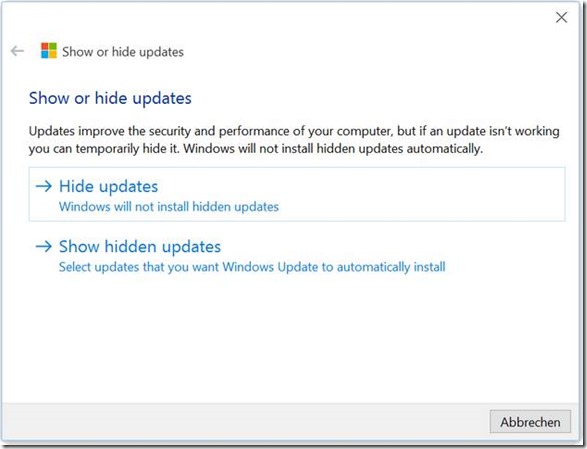
Über die Option Hide Updates erhält man eine Liste mit anstehenden Updates und kann das Windows 10 Update blockieren.

Das dauert ein wenig, funktioniert aber ganz gut. Das Blocken der Treiberinstallation ist im Artikel Windows 10 und die Krux mit der Auto-Treiberinstallation beschrieben.
Wie kann ich das Upgrade von Windows 7 SP1/Windows 8.1 verhindern?
Eine Reihe Benutzer haben das Problem, dass die Maschinen mit Windows 7 SP1/Windows 8.1 hard- oder softwaremäßig nicht mit Windows 10 Version 1511 kompatibel sind. In den nachfolgenden Artikeln habe ich Wege beschrieben, wie man bisher das Upgrade blockieren kann.
Windows 10: Upgrade von Windows 7/8.1 blockieren
Windows 10: Upgrade per .reg-Datei blocken
Windows 10 Upgrade mit GWX Control Panel blocken
Was sollte ich vor dem Update beachten?
Bevor man das Update auf Windows 10 Version 1511 durchführen lässt (mit einem Upgrade von Windows 7/8.1 auf Windows 10 beginnt), sollte man einige Sachen beachten bzw. erledigen.
- Sichert wichtige Daten des Altsystems, um im Falle des Datenverlusts gewappnet zu sein. Dazu gehören auch Lizenzkeys, Download-Dateien von Installationspaketen (z.B. Office) etc. Am besten ist eine Systemabbildsicherung (Backup), um das System notfalls zurückspielen zu können. Hinweise zur Sicherung finden sich in der Link-Liste am Artikelende.
- Deinstalliert den vorhandenen Fremd-Virenscanner oder die Internet Security Suite. Schaut beim Hersteller, ob es ein Clean-Tool zum Bereinigen der Installationsreste gibt. Hier gibt es eine Liste mit Clean-Tools diverser Hersteller. Übrigens, das gilt sowohl für Upgrades als auch für das Update – und beinhaltet auch die unter Windows 7 installierten Microsoft Security Essentials.
- Deinstalliert Systemtools: Runter vom System gehören auch solche Goodies wie TuneUp, Acronis True Image oder andere Backup-Tools, alle virtuellen DVD-Laufwerke, Brennprogramme, Video-Authoring-Tools etc. Bei TuneUp macht ihr vorher alle “Systemoptimierungen” rückgängig. für Windows 7
Prüft bei einem Upgrade die Eignung des Systems für Windows 10. Bei Volumenlizenz-Installationen, Windows To Go und VHD-Installationen mit nativem Boot ist kein Upgrade möglich. Mehr Infos findet ihr in folgendem Blog-Beitrag.
Bei der Installation des Upgrades/Updates treten Fehler auf
Sowohl beim Upgrade von Windows 7/Windows 8.1 als auch bei der Update-Installation können Fehler auftreten. Ich verzichte an dieser Stelle darauf, die einzelnen Fehler aufzulisten. Sucht hier im Blog oder in den nachfolgend verlinkten Wikis, ob der Fehlercode behandelt wird.
Wikis zur Fehlerbehandlung
Windows 10 Wiki/FAQ (hier im Blog)
Meine Wikis bei Microsoft
Windows 10 FAQ
Windows 10: Installations- und Upgrade-Troubleshooting Teil 1
Beim Upgrade sind Fehler aufgetreten – Teil 2
Ausgesuchte Probleme nach dem Upgrade – Teil 3
Windows 10 (Version 1511): Installations- und Upgrade-Troubleshooting – Teil 4
Hier noch ein KB-Artikel 3107983 von Microsoft mit Upgrade-Fehler:
Troubleshooting common Windows 10 upgrade errors and issues (englisch)
Problembehandlung bei allgemeinen Windows 10 Upgrade Fehler und Probleme (deutsch)
Links:
Hilfe bei Windows 10-Upgrade- und -Installationsfehlern
How to: Troubleshoot common Setup and Stop Errors during Windows 10 Installation
Windows 10 Install and Upgrade Top Solutions
Artikelreihe:
Windows 10 Upgrade-Troubleshooting FAQ – Teil 1
Windows 10 Upgrade-Troubleshooting FAQ – Teil 2
Diagnose- und Troubleshooting-Artikel
Windows 10: Upgrade-Error 0xC1900101 – 0x20004
Windows 10: Upgrade-Error 80240020







Vorab tolles, informatives Blog.
Seit dem 1511 Update habe ich jetzt immer diese Fehler in der Ereignisanzeige:
Der Dienst „Benutzerdatenzugriff_2d980“ wurde unerwartet beendet.
Der Dienst „Benutzerdatenspeicher _2d980“ wurde unerwartet beendet.
Der Dienst „Kontaktdaten_2d980“ wurde unerwartet beendet.
Der Dienst „Synchronisierungshost_2d980“ wurde unerwartet beendet.
Außerdem steht bei jeder Meldung das:
Dies ist bereits 1 Mal vorgekommen. Folgende Korrekturmaßnahmen werden in 10000 Millisekunden durchgeführt: Neustart des Diensts.
Vor dem Update kann ich mich erinnern, war es zumindest NUR die Meldung mit dem Synchonisierungshost.
Frage: ist das bei Euch auch so? Bzw. hat jemande eine Lösung zur Bereinigung?
Ist hier auch so – zwei Screenshots meiner Testmachine.
Ich habe schon E-Mails bekommen „Frickelware wie eh und je“ – es sind schon Leute auf Windows 8.1 zurück gewechselt. Dem ist imho nichts hinzuzufügen.
Eine Beobachtung meinerseits: Hier ist Cortana kaputt – aber so richtig. Alles funktioniert, frage ich z.B. „Wo ist Berlin“ per Spracheingabe, öffnet sich eine Bing-Seite in Edge. Gebe ich „Wie wird das Wetter in Berlin“ per Tastatur ein, wird Bing mit der Wettervorhersage geöffnet. Spreche ich dagegen „Wie wird das Wetter in Berlin“ per Mikro auf, läuft sich Cortana tot.
Alle paar Sekunden ein „pling“ weil sie nachdenkt, aber eine schwarze Spalte. Klickt man auf das Mikro-Symbol, erscheint die Textseite mit dem Hinweis, dass keine Ergebnisse gefunden wurden.).
Kann jemand das bestätigen – oder habe nur ich die Frickelware a la „das beste Windows aller Zeiten“ bekommen.
Update: Ich habe mal ein neues Benutzerkonto angelegt, da funktioniert Cortana. Dafür hatte ich jetzt eine Störung in der Soundausgabe, die sich aber per Neustart beheben ließ. Und die WLAN-Übertragung ist irre langsam. Macht nicht wirklich Spass.
Hallo Günter Born,
vielen Dank für Ihr Feedback. Dann bin ich etwas „beruhigter“, und muss trotzdem nur den Kopf schütteln und unterstreiche die o.g. Aussage „Frickelware“. Ich kann nicht verstehen, dass zig-tausende Betatester, Mitglieder Insinderprogramm, usw., nicht einmal in die Ereignisanzeige schauen können, welche Einträge sich darin befinden! Unverständlich.
Oooch – wenn ich wieder einen Rant hier abgezogen hätte, wäre es was in der Art „was soll das, ist doch Beta-Software“ auf die Mütze gegeben. Also spare ich mir den Atem und lasse die werkeln.
Die Meldungen traten auch schon bei der ursprünglichen Windows 10 Version auf und sind nicht erst seit diesem Update vorhanden. Aber leider noch keine Ahnung, was man da machen kann.
Bin mir nicht ganz sicher, aber ich glaub es hängt irgendwie mit den Datenschutzeinstellungen (Apps) zusammen. Hab da etwas herumgespielt und deaktiviert, und seitdem kommt von diesen Diensten derzeit nur der Fehler mit dem Synchronisierungshost. Was neu ist und bleibt, sind die DistributedCOM Meldungen (ID Nr. 10016). Wie gesagt, ganz sicher bin ich mir aber noch nicht.
Kannst Du da noch ein paar Details liefern? Die Nacht geht noch ein Beitrag online, der das Thema nur mal so beschreibt – ich habe aber bisher nix untersucht und werde das auch nicht tun (andere Baustellen gehen vor).
Außerdem muss/sollte man alle wichtigen Einstellungen nach dem Update überprüfen. So wird zum Beispiel der Schnellstart in den Energieoptionen wieder aktiviert. Beim Aufwachen aus dem Ruhestand kann dann aber der Treiber für den Netzwerkadapter nicht mehr geladen werden und man ist so mit dem PC von der Aussenwelt abgeschnitten. Bevor man da etwas kaputt macht, erst ggfs. einmal den Schnellstart wieder deaktivieren und den PC herunterfahren (dann nicht mehr in den Ruhestandmodus), Gerät ggfs. ausschalten und erneut einschalten und hochfahren. Dann geht es wieder.
Dass die verschiedenen Ringe die Testqualität verbessert haben, halte ich für ein Gerücht. Dieses ist das schlechteste Servicepack (dann etwas anderes ist es ja letztlich nicht) seit langem.
Upgrade habe ich ausgeführt per MCT. Mein WIN+X Menü geht nicht mehr. Es ist weiß geblieben und kein Eintrag geht mehr. Habe sfc/scannow ausgeführt. Fehlerhafte Dateien können nicht repariert werden da sie online ebenfalls fehlerhaft sind. Fehler im Komponentenstore können ebenfalls nicht repariert werden da die Ressourcen online nicht verfügbar sind. OhOh.
Ich habe mir ein th2 1511 ISO Image besorgt, die Install.wim extrahiert und den Befehl DISM modifiziert. Damit ist der Komponentenstore jetzt erfolgreich repariert.
DISM /Online /Cleanup-Image /RestoreHealth /source:WIM:I:\Windows10\Install.wim:1 /LimitAccess
sfc /scannow konnte darauf hin die fehlerhaften Dateien reparieren.
Jetzt noch einen Neustart und das Windows X Menü ist noch immer weiß und kann nicht benutzt werden. Ich habe mit MCT keinen Datenträger erstellt sondern direkt ein Upgrade ausgeführt. Vielleicht liegt da der Fehler? Ich gehe jetzt erst mal auf die 10240 zurück und überlege was ich tue.
Das [Win]+[X]-Menü wurde „auf Touch“ umdesignt, wie damals das Kontextmenü bei Chrome (riesen Abstände, eigene Hintergrundfarbe)
Geendet hat die Odysee im MS Universum so: Ich habe nach der Rückkehr zur 10240 schnell kleine Fehler gefunden. So waren meine 20 tigerVPN Einträge weg und andere Einstellungen nach der Rückkehr verloren. Es ist natürlich schwer abzuschätzen wie groß der gesamte Schaden ist. Ich habe jetzt nicht lange gefackelt und mir ein Linux Mint installiert. Ich habe die Faxen dicke. :D Nein keine Sorge. Ich hatte natürlich vorher mit Acronis ein Image erstellt. Ich habe einfach eine Sektorenwiederherstellung durchgeführt. Alles ist bestens. So jetzt harre ich mal der Dinge.
Nachtrag. Ich habe es gelöst! Eine inkompatible Shell Extension im Rechtsklickmenü (Kontextmenü) verursacht das Versagen vom Windows+X Menü. In meinen Fall war es eine alte J.River Media Center Extension. Ich habe mit CCleaner in der Rubrik Autostart/Kontextmenü diese Erweiterung einfach überall deaktiviert. Dann funktioniert es sofort. Ich glaube das ich da nicht der einzigste mit den Problem bin.
Ich habe nach dem Upgrade auf version 1511 immer den Flugzeugmodus eingeschaltet, obwohl es so konfiguriert ist, dass es ausgeschaltet sein soll.
Falls Du das Problem mit dem Flugzeugmodus noch nicht selbst gelöst hast:
Rechtsklick auf ‚Flugzeugmodus‘ / Klick auf ‚Zu Einstellungen wechseln‘ / und dort unten auch die Drahtlosgeräte (WiFi + BT) aktivieren / deaktivieren.
Das löst doch nicht das Problem. Natürlich lässt sich der Flugzeugmodus immer wieder ausschalten, aber das Problem ist, dass beim nächsten Neustart dieser wieder autom. aktiviert ist.
Ich habe mein Surface pro 2 mit tollen neuen Update version 1511 installiert – ohne Fehler. Leider habe ich seit dem einen schwarzen Bildschirm! Mit RemoteDesktop komme ich noch auf das Gerät, was aber nicht Sinn und Zweck eines Surfaces ist. Nach dem ich den Grafikkartentreiber (Intel v. 10.18.15.4256) deinstalliert hatte ging das Display wieder. Leider installiert Windows diesen tollen Treiber immer neu und im Anschluss ist wieder mein Bildschirm schwarz. Ich habe auch schon versucht das „Update“ zu „Hidden“, dennoch wird es installiert und bei Intel konnte ich nichts finden. Hat noch jemand eine Idee?
Schau mal den oben im Beitrag verlinkten Folgebeitrag zur Auto-Treiber-Installation an.
Ich weiß nicht, ob das hier hingehört, aber bei mir hat das Update viel Ärger gemacht und zahlreiche eigene Einstellungen verändert.
1. Dateiverknüpfungen: AVI oder MP4 hatte ich auf Windows Media Player, sind jetzt auf der App Film & TV. HTML hatte ich auf Firefox, ist jetzt Edge, genauso PDFs. Zahlreiche Bildformate hatte ich auf einem Viewer, sind jetzt auf der Foto-App.
2. Kontextmenüs: Wenn ich jetzt auf beispielsweise eine MP4-Datei per Rechtsklick gehe, um sie einem anderen Programm zuzuordnen, habe ich unter „öffnen mit“ ein Aufklappmenü – darunter befindet sich ein einziger Eintrag: „öffnen mit“ (!?). Wenn man darauf geht, passiert nichts. Ich muss jetzt auf „Eigenschaften“ gehen, um das Standardprogramm zu wählen.
3. Explorer-Einstellungen: Ich lasse mir Ordner ohne Navigationsbereich anzeigen. Ist jetzt plötzlich wieder da.
4. Farbeinstellungen: Da bin ich noch nicht dahintergekommen, was ich da mal verändert hatte. Habe die Akzentfarbe blau, dh. Taskleiste und Startmenü waren blau eingefärbt. Nach dem Update hat auch das aktive Windows-Fenster in der Titelleiste dieses Blau. Will ich nicht, war vorher auch nicht. Irgendwo hatte ich da eine Einstellung, dass zwischen aktiven und nicht-aktiven Fenster nicht unterschieden werden soll.
Ich weiß nicht, was mich noch alles erwartet, aber dieser Eingriff in die persönlichen Einstellungen ohne Hinweis oder Rückfrage finde ich echt unangenehm. Mit graut schon vor weiteren Updates.
Stefan
Die Dateitypenzuordnungen wurden in einer der letzten Insider-Builds zugunsten von MS-Apps verändert.
Die Farbgebung der Titelleiste wurde ebenfalls in einer der letzten Insider-Builds gravierend verändert. Man kann die automatische Farbzuweisung an die Titelleiste von Anwendungsfenstern aber deaktivieren (Einstellungen – Personalisierung – Farben – Farbe auf Startseite …. auf Aus)
Ja richtig, aber dann ist die Taskleiste und das Startmenü schwarz.
Ich hatte vor dem Update beides blau eingefärbt, Titelleisten waren weiß (aktiv oder nicht aktiv). Krieg ich nicht mehr hin.
Grüezi,
Bei mir stellt sich nach 10/1511 das Problem eines nicht funktionierenden Infocenters dar. Alle bekannten Möglichkeiten zur Reparatur sind fruchtlos. Ebenso startet Windows sehr langsam, schnell wie immer von der SSD bis zur Anmeldung, dann ca. 2 Minuten ein helllgrauer Bildschirm, die SSD arbeitet wie wild und nur die Maus ist funktionstüchtig.
Vor 10/1511 lief Windows rund. Habe heute noch einmal 1511 drüber installiert, ohne Erfolg.
Da man ja sonst nichts zu tun hat, folgt am Wochenende ein clean-install, leider
Installation scheitert ständig mit Fehler 0xC1900101-0x30017. Bisher keine wirksame Anleitung gefunden.
Bitte keine Phantasie URLs im Kommentarformular eintragen, sondern leer lassen. Google stört sich wegen solcher nicht funktionierender Links und straft mich ab.
Ansonsten sind die möglichen Gründe im Windows 10 Wiki in einem Artikel thematisiert.
Upgrade auf 1511 lief schief nach 2 Stunden und rund 80 % fertig kam die Meldung
„ihr system wird wiederhergestellt“
Danach startet windows wieder die alte Version. Keine Meldung jedoch nichts wieso das Upgrade schieflief. Eventanzeige etc. startet nicht! Einfach Katastrophe was Microsoft seinen Kunden ausliefert!!!!
Wäre ich nicht auf viele M$/SAP Tools angewiesen wäre hier schon längst ein Linux drauf.
Einfach nur traurig!
Schau mal, ob Du mit Windows 10: Update-Protokolldatei auslesen was reißen kannst.
Das automatische Upgrade auf Windows 10 Homer Version 1511, 10586 bleibt bei mir regelmäßig stehen bei 92% mit der Nachricht:
Windows wird aktualisiert. Der PC wird mehrere Male neu gestartet.
Einstellungen werden konfiguriert 69%.
Bei den 92% und 69% bleibt alles stehen.
Lässt sich nur durch vollständiges Ausschalten des PC beenden.
Wenn man wieder einschaltet, wird die vorherige Windows Version wieder hergestellt, was natürlich dauert. Im Updateverlauf sieht man, dass das Update fehlgeschlagen ist. Außerdem wird ein erneuter Updateversuch „angedroht“ und tatsächlich nach 2 Nächten durchgeführt. Wie komme ich aus der Schleife wieder raus?
Schau mal, ob Du mit Windows 10: Update-Protokolldatei auslesen was reißen kannst. Ansonsten gibt es im Wiki Artikel mit Hinweisen, wie man das Update ausblenden kann.
wushowhide hilft nicht, weil ja zu dem Zeitpunkt gar kein Updatefehler protokolliert ist (das System wurde durch den Neustart zurückgesetzt auf den alten Stand).
Auf der Supportseite von Microsoft haben Seit Mitte November 333 User den selben Fehler reported: http://answers.microsoft.com/en-us/windows/forum/windows_10-update/progress-installing-the-windows-10-november-update/edb78d57-f27e-492e-b5ae-858549d799f7?page=1
Mal bleibt der Update bei 44% stehen, mal bei 92%. Der Fehler soll etwas damit zu tun haben, dass nicht genug Platz auf der Systemplatte ist (bei mir sind über 100 GB frei) oder weil irgendwelche USB Devices angeschlossen sind, insbesondere Kartenleser. Bei mir sind keine externen Speichermedien am USB. Ich sehe keinen Sinn darin, nun auch Maus, Drucker, Bildschirm und Tastaturen vom USB abzuklemmen, nur weil Microsoft nachts ein Update einspielen will.
danke für deine info, installation hat super funktioniert, was ich vom normalen update nicht sagen konnte für upgrade Windows 10 Version 1511 (November Update) , danke
Als vor einiger Zeit mein Betriebssystem von Windows 8.1 auf 10 upgedated wurde, hat das zwar sehr lange gedauert, aber danach lief einfach alles – und das auch noch schneller als unter 8.1. Jetzt wurde am vergangenen Freitag mitten in der Nacht upgedated. Ich wurde morgens mit einem blauen Bildschirm mit Prozentangabe überrascht. Am späten Vormittag war der Spuk vorbei und dann begann der Frust!
Windows braucht ewig zum Hochfahren und reagiert jetzt erst nach minutenlanger Pause auf das Anklicken eines Fensters oder eines Programms auf der Schnellstartleiste. Selbst in Anwendungen, z.B. dauert das Umschalten von einem Tabellenblatt auf ein anderes innerhalb von Excel mehrere Minuten.
@ Ewald Kuntze
Die Lösung liegt darin den Virenscanner zu deinstallieren.
Bei mir war es Avira. Einfach löschen und schon funktioniert Win 10 mit update 1511 wieder.
Gruß Kalle
Hallo Günter,
mal eine Frage beiliegend zu diesem Thema.
Wenn ich, aus welchen Gründen auch immer, damals von Build 15 auf 10240 zurückgesprungen bin (Systemwiederherstellung Rückkehr zu vorherigem Windows Build), gibt es dann eine Möglichkeit diese Update wieder zu installieren über die Updateverwaltung?
Oder bleibt hier gänzlich nur ein quasi „drüber bügeln“ des aktuellen Builds mit MDC-Tool? Wichtig ist hier, dass keine installierten Programme sowie deren Einstellungen verloren gehen sollen.
So ganz sicher bin ich nicht – diese Schlenker habe ich nie getestet – meine aber im Hinterkopf zu erinnern, dass das Update nicht mehr neu angeboten wird, wenn man deinen Fall hatte.
Mache ein Backup der bestehenden Installation und lasse dann die ISO – vom MCT unter Windows 10 mounten und dann führst Du das Setup aus. Dann wird ein InPlace-Upgrade ausgeführt und die Anwendungen sollten erhalten bleiben. Bei Apps könnte es sein, dass da neu gemixt wird – aber die kannst Du leicht aus dem Store nachinstallieren.
Berichte ggf., ob meine Theorie gestimmt hat. Danke.